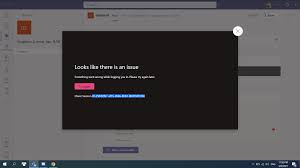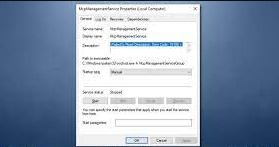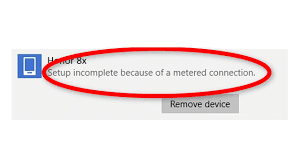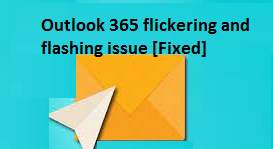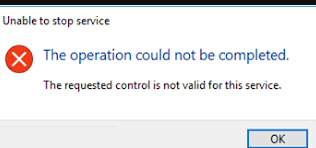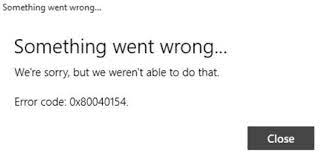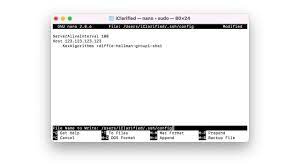Windows 11が機能していないOpen Shellに関するいくつかのユーザーからのレポートがたくさんあります。あなたがいる場合は、システムに最新バージョンのOpen Shellがインストールされていることを確認してください。すでに持っている場合は、ガイドに提供されているソリューションに従ってください。問題の解決に役立ちます。 PC修理ツールを使用してWindows11 OSエラーを修正します。 これは、重要なファイルの損失、ハードウェアの障害、マルウェアやウイルスによる損害の修理など、一般的なコンピューターエラーをチェックする自動未亡人修理ツールです。そのため、手動修正に移行する前に、このツールを使用して、これが問題を取り除くのに十分かどうかを確認することをお勧めします。 PC修復ツールを入手する Windows 11で機能していないオープンシェルは、新しいものではありません。この問題は、この新しいWindows OSの到着以来、ユーザーを悩ませています。この問題が発生するため、特定の理由はありません。 問題は、特定のプログラムからの予期しないエラー、マルウェア感染の存在、または破損したシステムファイルである可能性があります。知らない人のために、Open-Shellは2017年に廃止された古典的なシェルの代替品です。オープンシェルが機能しない問題を解決するには、以下の修正に従ってください。 Windows11が機能していないオープンシェルの可能な修正 修正1:PCを再起動します 高度なトラブルシューティング方法に移動すると、Windowsの再起動を実行することをお勧めします。多くの場合、Windowsの再起動だけでいくつかのエラーが自動的に消えることがわかります。したがって、[スタート]メニューを開き、電源をクリックして[再起動]を選択します。 Windowsをもう一度起動して、問題が解決したかどうかを確認してください。エラーの受信を続ける場合は、次のソリューションに移動します。 修正2:ファイルエクスプローラーを再起動します 多くの影響を受けるユーザーは、このトリックを使用して問題を解決します。あなたがすべきことは、タスクマネージャーを開き、ファイルエクスプローラーのプロセスを削除して、新しい再起動を提供することです。 タスクマネージャーを開くには、Ctrl + Alt + Delを押します。 新しいウィンドウが表示されます。[プロセス]タブをクリックします。 その下で、ファイルエクスプローラーのすべてのインスタンスを選択します。 最後に、[エンドタスク]ボタンをクリックします。 Windows 11エラーが戻ってきていないかどうかを確認してください。 修正3:シェルエクスペリエンスを再登録します 問題が続く場合は、シェルエクスペリエンスを再登録し、これが変更を提供することを確認することをお勧めします。 …
Windows11を動作させないオープンシェルを修正する方法は? Read More